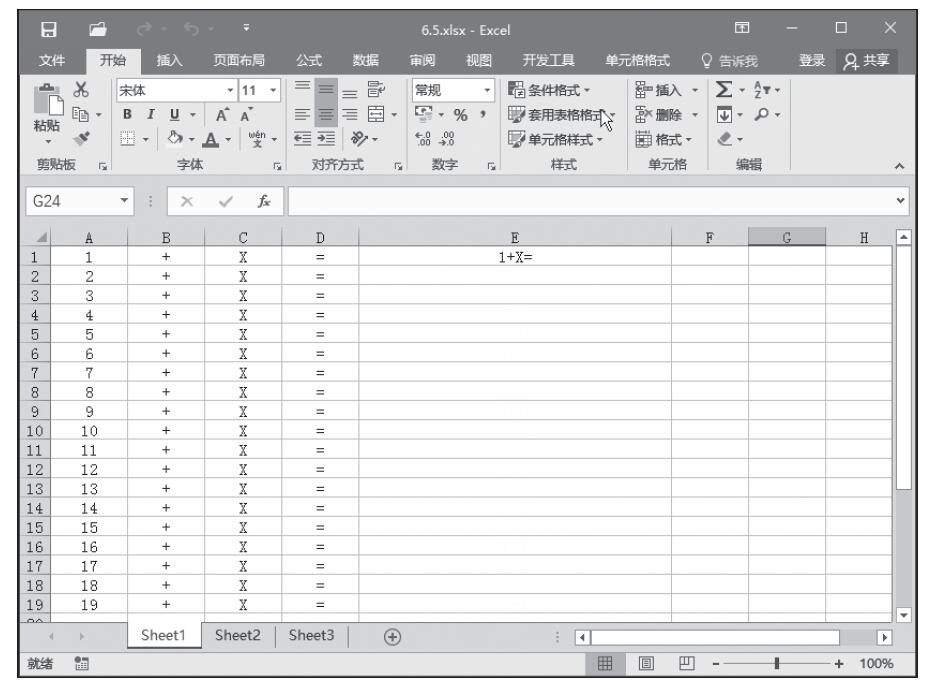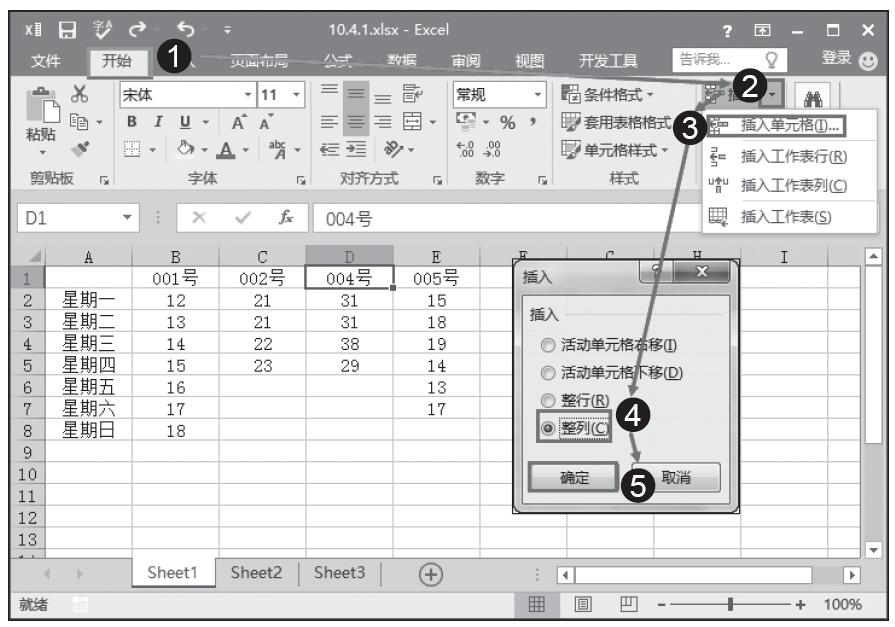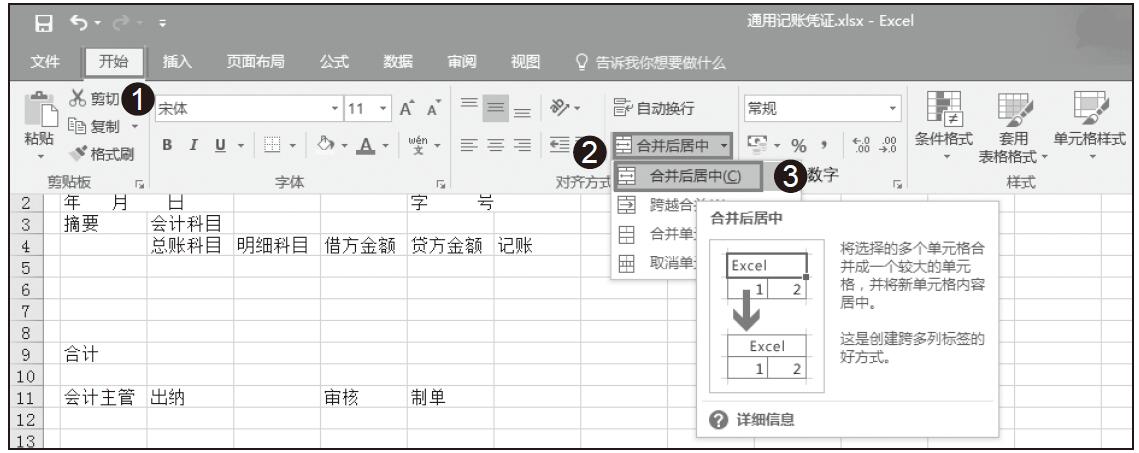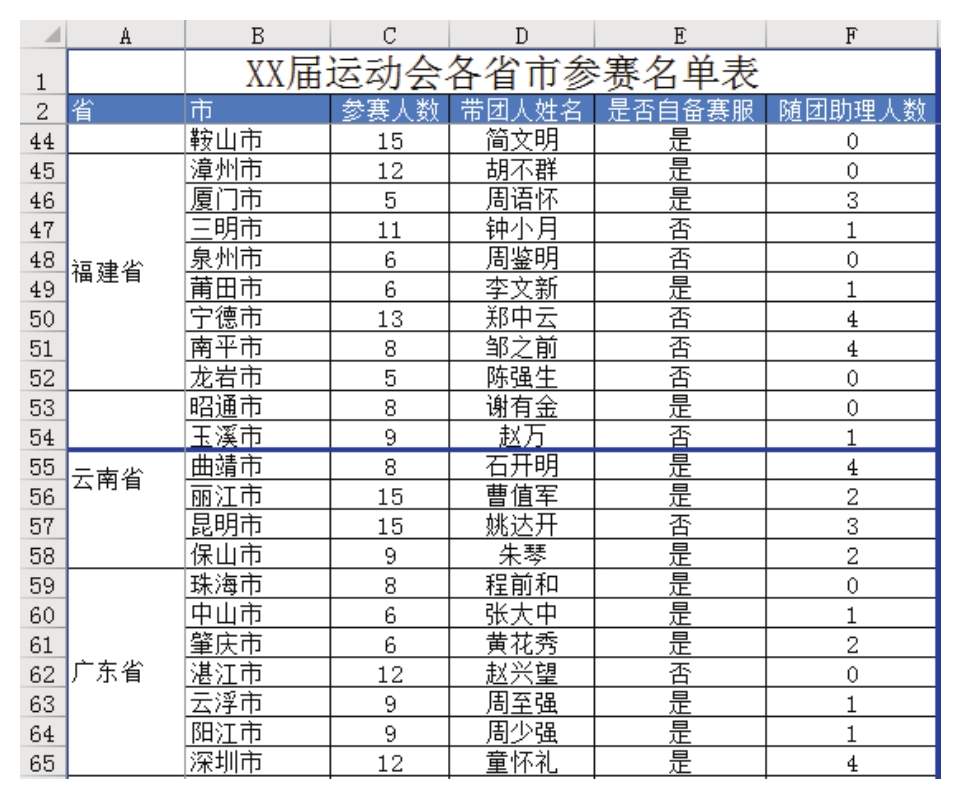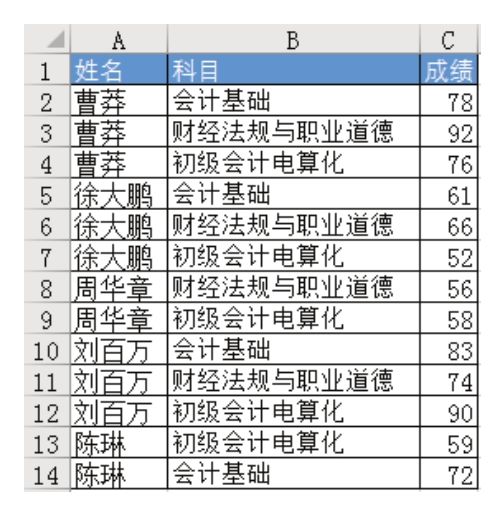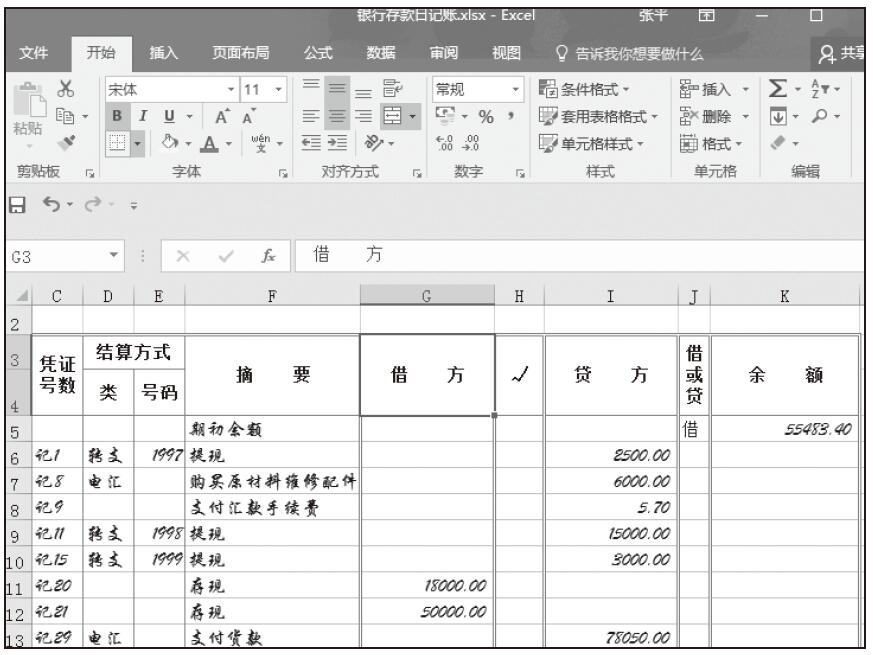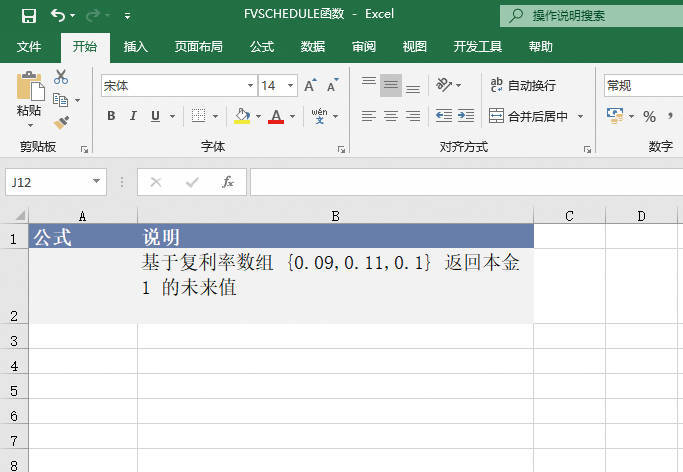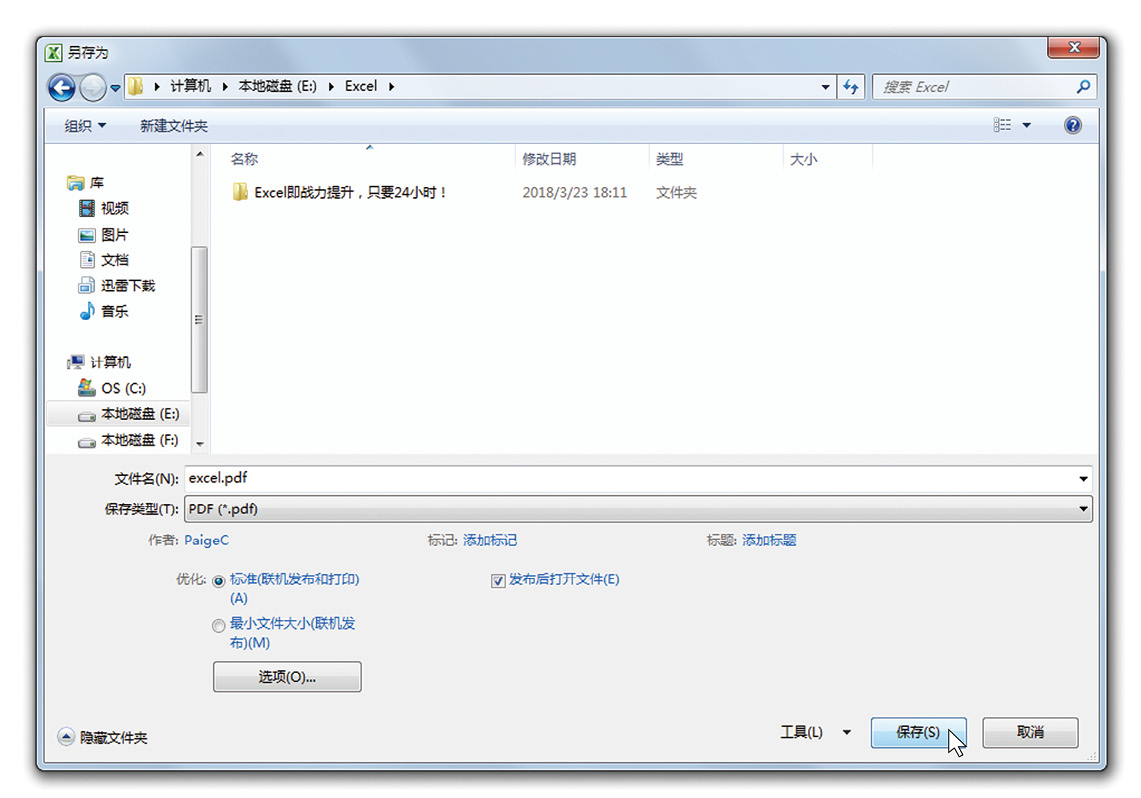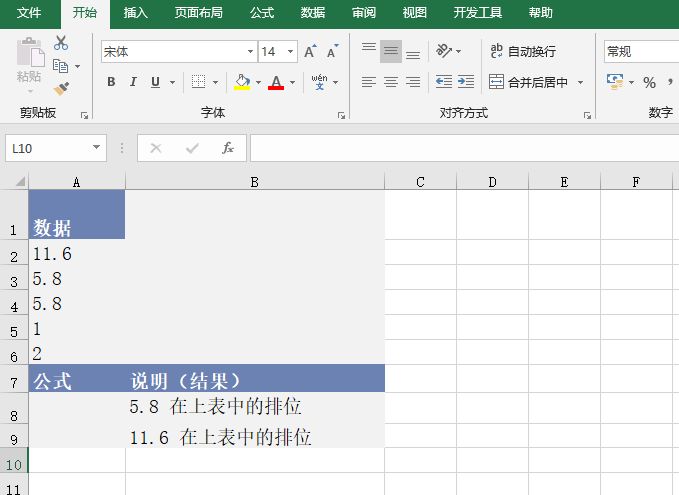在Excel中,经常会碰到在一个单元格中多行与一行同时并存的情况,如图3-102所示。“合计人民币”在两行,而其余的“(大写)”、“拾”、“万”、“仟”、“佰”、“拾”、“元”、“角”、“分”都在同一行,遇到这种情况我们应该怎么处理呢?这时可以通过选择文本框进行处理。具体操作步骤如下。
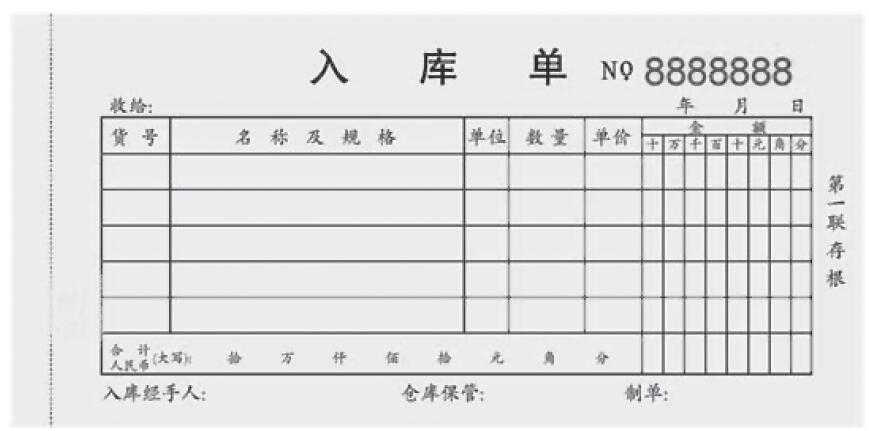
图3-102 入库单
步骤1:单击“插入”选项卡“文本”单元组中的“文本框”按钮,然后从弹出的菜单中选择“横排文本框”命令。在工作表中单击,在文本框光标闪烁的位置输入“合计”,此时工作表如图3-103所示。

图3-103 输入“合计”
步骤2:用同样的方法做出“人民币”文本框,并将其调整到适合的位置,结果如图3-104所示。

图3-104 调整文本框位置
步骤3:采用同样的方法做出“(大写)”、“拾”、“万”、“仟”、“佰”、“拾”、“元”、“角”、“分”在同一行的文本框,并调整其位置,结果如图3-105所示。

图3-105 最终结果